Utilizzo di Canva: una guida alla creazione di immagini personalizzate
Stai(Are) usando le immagini per migliorare i tuoi contenuti online? In caso contrario, stai perdendo l'opportunità di raggiungere un pubblico più ampio, massimizzare le conversioni e aumentare il coinvolgimento degli utenti.
Le persone sono intrinsecamente attratte da immagini attraenti. Lo(Did) sapevi che il 67% dei consumatori afferma che l'immagine di un prodotto è più importante della descrizione per decidere se effettuare un acquisto?
Non devi essere un designer per creare e utilizzare immagini accattivanti nei tuoi contenuti online. Esistono molti strumenti che semplificano la progettazione di elementi visivi di qualità e rappresentano anche ottime alternative a PowerPoint .

Questo tutorial sulla creazione di immagini personalizzate con le copertine Canva :
- Scegli il tuo tipo di design.
- Scegli il tuo modello.
- Utilizzando l'editor di Canva.
- Progettazione di immagini personalizzate da zero.
Canva è uno strumento popolare che può aiutarti a creare immagini personalizzate per i tuoi contenuti, sia online che offline. Le variazioni di design che puoi creare con Canva sono infinite, tra cui:
- Stampa
- Social media animati
- Presentazioni
- Poster
- Infografica
- Annunci
- Grafici dei posti a sedere
- Social media
- Volantini
- I post del blog
- Carte
- Intestazioni di posta elettronica
- Lettere
- Copertine di riviste
- Certificati
- Riprende
- Copertine di libri
Segui il tutorial di seguito per iniziare a utilizzare Canva in modo rapido e semplice.
Crea un account gratis(Create a Free Account)
Canva è un utile strumento per la creazione di immagini con una versione gratuita(with a free version) . Esiste anche una versione pro, come nel caso della maggior parte degli strumenti gratuiti.

Inizia(Start) creando il tuo account gratuito. Puoi registrarti con Google , Facebook o e-mail. Dopo esserti registrato, ti verrà chiesto se stai creando un account per:
- Insegnante
- Alunno
- Personale
- Piccola impresa
- Grande azienda
- Senza scopo di lucro o di beneficenza

Ti viene chiesto di scegliere un'opzione per aiutare Canva a sapere quali modelli e tipi di design consigliarti. Tuttavia, poiché ti stai registrando per un account gratuito, non importa quale opzione scegli.
Per impostazione predefinita, Canva ti inserisce in un account personale. Puoi aggiornare in qualsiasi momento. Anche se non sarà necessario perché la versione gratuita ha così tante opzioni e funzionalità per consentirti di creare quasi tutto ciò che desideri e pubblicarlo ovunque.
Scegli il tipo di design(Choose Your Design Type)
Scegli tra le varie opzioni di tipi di immagine e Canva ti mostrerà le dimensioni preimpostate per quel tipo. Puoi anche utilizzare dimensioni personalizzate facendo clic su dimensioni personalizzate(custom size) per selezionare tra pollici, pixel o millimetri.
Fai clic su crea un design(create a design) e cerca o scorri le opzioni per trovare quello che desideri utilizzare.

Un altro modo per iniziare è digitare il tipo di design scelto nella barra di ricerca o scorrere le opzioni sulla dashboard.

Dopo aver creato un design, potrai accedervi in Tutti i tuoi design(All your designs) .
Scegli un modello(Choose a Template)
Dopo aver scelto il tipo di design, Canva ti porta nel suo editor. Useremo una copertina di Facebook(use a Facebook Cover) per questo tutorial. Se vuoi iniziare rapidamente, puoi utilizzare uno dei tanti modelli forniti da Canva .
Anche i modelli sono completamente personalizzabili. Quindi, puoi cambiare il colore, le immagini, i caratteri e altro.

Fare clic sul modello per farlo apparire nell'area di lavoro. Oppure trascinalo nell'editor. Puoi sostituirlo in qualsiasi momento facendo clic su un'altra miniatura dal pannello laterale. Tieni presente che tutte le modifiche apportate a un modello verranno sostituite da quello nuovo.
Dopo aver selezionato il modello, potrai formattare e personalizzare gli elementi come foto, testo, colore, trasparenza e sfondo.
Se desideri modificare un elemento nel modello, fai clic su di esso e utilizza la barra degli strumenti. Lo troverai nella parte superiore dell'editor.
Utilizzo dell'editor di Canva(Using The Canva Editor)
All'interno dell'editor, puoi progettare un'immagine o personalizzare un modello scelto. Se vuoi cambiare il nome, fallo nella barra dei menu.
I disegni vengono salvati automaticamente, ma puoi anche utilizzare l'opzione di salvataggio manuale.

All'interno del pannello laterale sul lato sinistro dell'editor, troverai immagini, modelli, foto, icone, illustrazioni, griglie e cornici.

Utilizzare la scheda Testo per aggiungere un'intestazione, un sottotitolo o un corpo di testo. Puoi anche aggiungere una combinazione di testo composta da diversi tipi di carattere messi insieme in un modo visivamente accattivante.

La scheda Caricamenti(Uploads) ti consentirà di aggiungere le tue immagini e foto. Usa la scheda delle cartelle per organizzare le tue immagini e i tuoi progetti.
Quando fai clic su Altro , vedrai le app Canva .(more)

Progetta da zero(Design From Scratch)
Se preferisci, puoi creare il tuo design da zero anziché utilizzare un modello. Per iniziare, scegli un'immagine o un colore di sfondo.
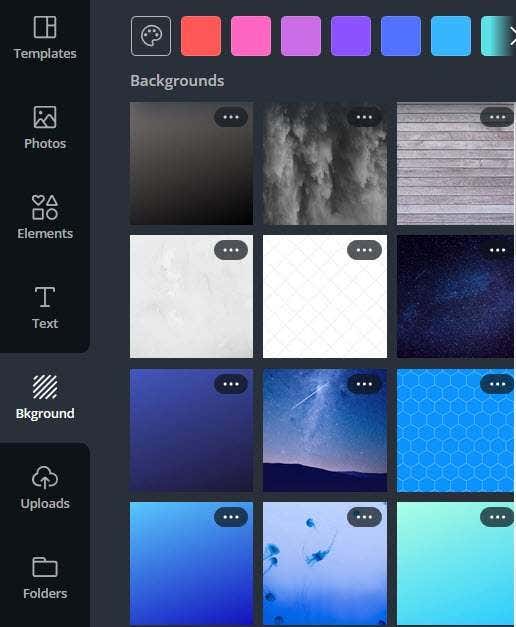
Aggiungi(Add) immagini e testo al tuo sfondo dalla barra dei menu sul lato sinistro dell'editor per completare il tuo design.

Una volta che il tuo progetto è pronto, invita gli altri a visualizzarlo o modificarlo. Invia un invito e-mail inserendo un indirizzo e-mail o copia il link per condividerlo.
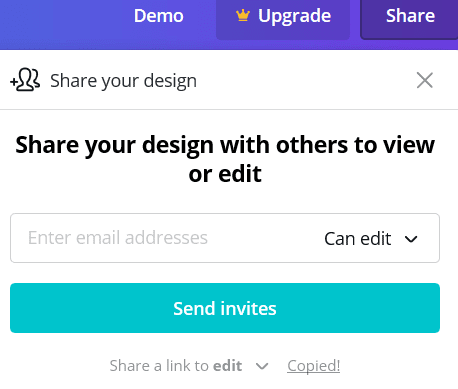
Salva la tua immagine sul tuo computer facendo clic su Download nell'angolo in alto a destra. Vedrai diversi formati tra cui scegliere nel menu a discesa.

Le possibilità sono infinite quando si utilizza Canva per creare immagini personalizzate. Per ulteriori suggerimenti e trucchi su come ottenere il massimo da Canva , dai un'occhiata ai loro tutorial(check out their tutorials) .
Related posts
Compilazione automatica di Google Chrome: una guida completa
5 strumenti per convertire i file BIN in immagini ISO
Una guida alla videoconferenza di Microsoft Teams
8 migliori app software OCR gratuite per convertire immagini in testo
Utilizzo di PowerShell per utenti domestici: una guida per principianti
4 ottimi strumenti per creare pacchetti di Windows Installer
Come bloccare i siti con il software di controllo parentale gratuito
Le 4 migliori alternative a Google Chromecast
Le 10 migliori estensioni per la privacy per Chrome (2022)
7 migliori strumenti di rimozione bloatware per Windows
Lo strumento di rimozione del software dannoso di Windows: una guida completa
11 migliori software di screenshot gratuiti per Windows
Cose da considerare prima di creare il tuo Wiki
Utilizzare HP Print and Scan Doctor per risolvere i problemi comuni della stampante
9 modi per registrare il gameplay sul tuo PC
Sposta, elimina o copia automaticamente i file in Windows
3 Strumenti per diagnosticare e risolvere i problemi con il monitor
Il recupero file di Windows di Microsoft funziona? L'abbiamo testato.
5 migliori componenti aggiuntivi per la privacy di Firefox per la sicurezza online
Usa una vecchia web cam per monitorare la tua proprietà gratuitamente
